フローチャートの書き方:Excel
Excelにはフローチャート記号と矢印があるので、簡単に作成できます。さらに記号には文字入力ができ、テキストボックスも合わせて使えばグループ化ができます。
Homeに戻る > 初心者向けexcelの使い方に戻る
フローチャート記号を挿入する
リボンの[挿入]~[図形]~フローチャートから記号を選択します。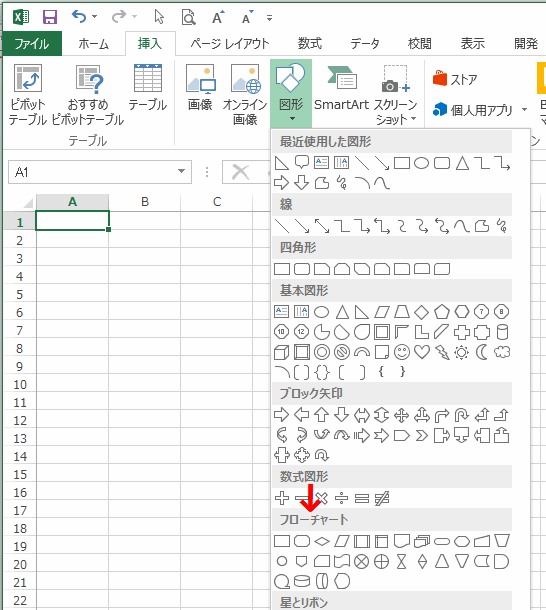
記号の上で右クリックし、表示されるメニューの[テキストの編集]をクリックします。
![メニューの[テキストの編集]をクリックする](image/beginner22-2.gif)
入力した文字は、通常のフォントや配置の操作で設定できます。
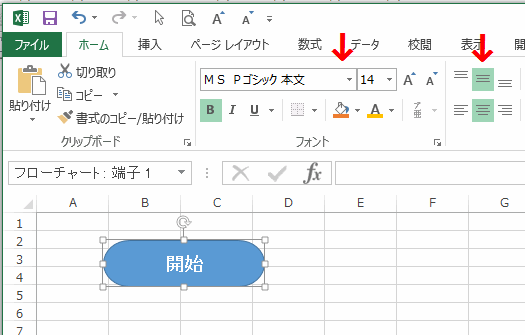
以上を繰り返し、フローチャート記号を配置します。
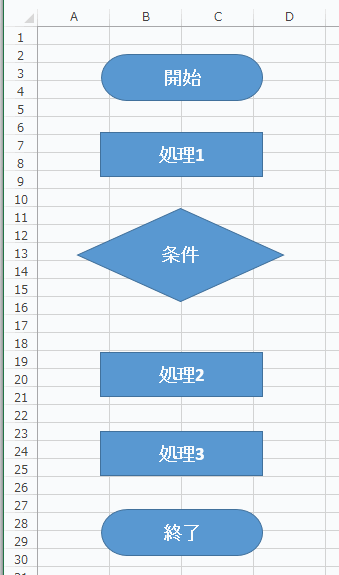
矢印でつなぐ
リボンの[挿入]~[図形]~矢印を選択します。![[図形]~矢印を選択する](image/beginner22-5.gif)
図形の上にマウスポインターを移動すると、結合点が表示されるので、そこを始点にすると中心から線を引くことができます。
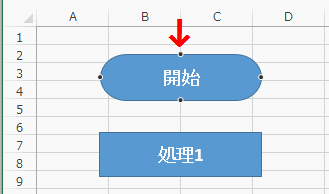
これを繰り返し、矢印でつなぎます。
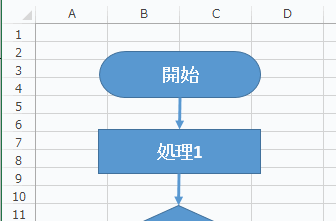
条件の判定文字を挿入する
グループ化できるように、文字の入力はテキストボックスを使います。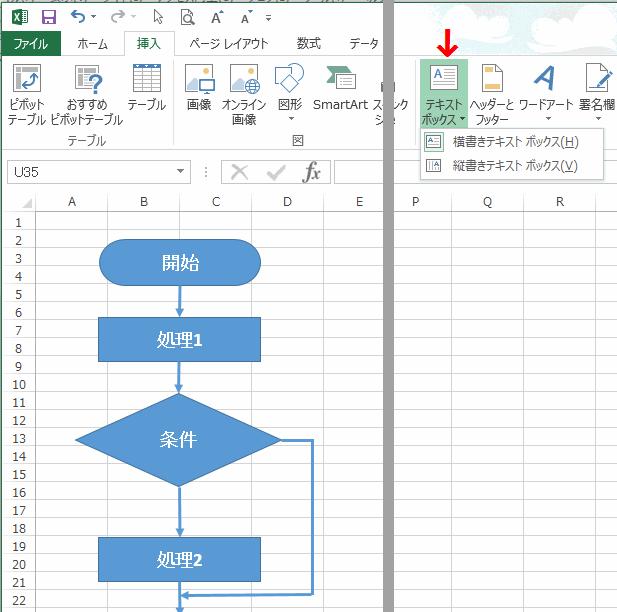
テキストボックスに文字を入力し、塗りつぶしや枠線を「なし」にします。
完成したフローチャートです。
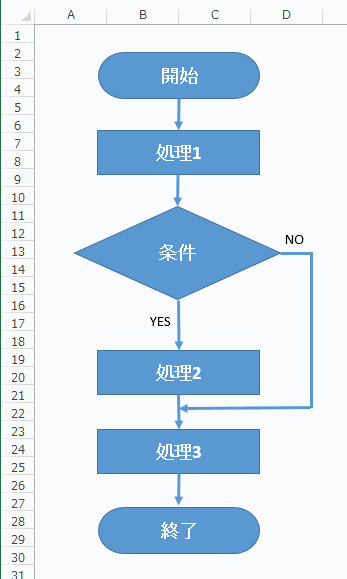
[関連リンク]
矢印を描く方法
シェイプの位置・線色・塗りつぶしの色 等を設定
吹き出しイラストの作り方
テキストボックス Excelコントロール Tips
囲み文字の作成方法(丸・三角・四角・51以上と透かし文字)
Homeに戻る > 初心者向けexcelの使い方に戻る
■■■
このサイトの内容を利用して発生した、いかなる問題にも一切責任は負いませんのでご了承下さい
■■■
当ホームページに掲載されているあらゆる内容の無許可転載・転用を禁止します
Copyright (c) Excel-Excel ! All rights reserved